共计 1187 个字符,预计需要花费 3 分钟才能阅读完成。
在使用WPS办公软件的过程中,很多用户在下载并安装WPS2019后可能会遇到图标丢失或无法显示的情况。这种问题通常是软件安装过程中的一些小故障导致的。要保证WPS能够正常运行,需要解决这个图标恢复的问题。接下来,将会详细介绍解决这个问题的步骤,并提出一些相关问题以帮助您更好地使用WPS。
WPS图标丢失的可能原因是什么?
如何从WPS官网下载最新版本?
怎样在WPS中文官网找到相关支持?
解决办法
如果WPS2019的图标没有显示,首先需要检查桌面设置,确保在桌面上显示所有图标。
1.1 右键桌面
在桌面空白处点击右键,选择“查看”选项。在下拉菜单中,确保“显示桌面图标”选项已经被勾选。这个设置可能会导致某些图标不显示。
1.2 刷新桌面
如果“显示桌面图标”已经选中,但仍然看不到WPS的图标,可以尝试右键点击桌面空白处进行“刷新”。这将会强制计算机重新加载桌面图标。
1.3 重启电脑
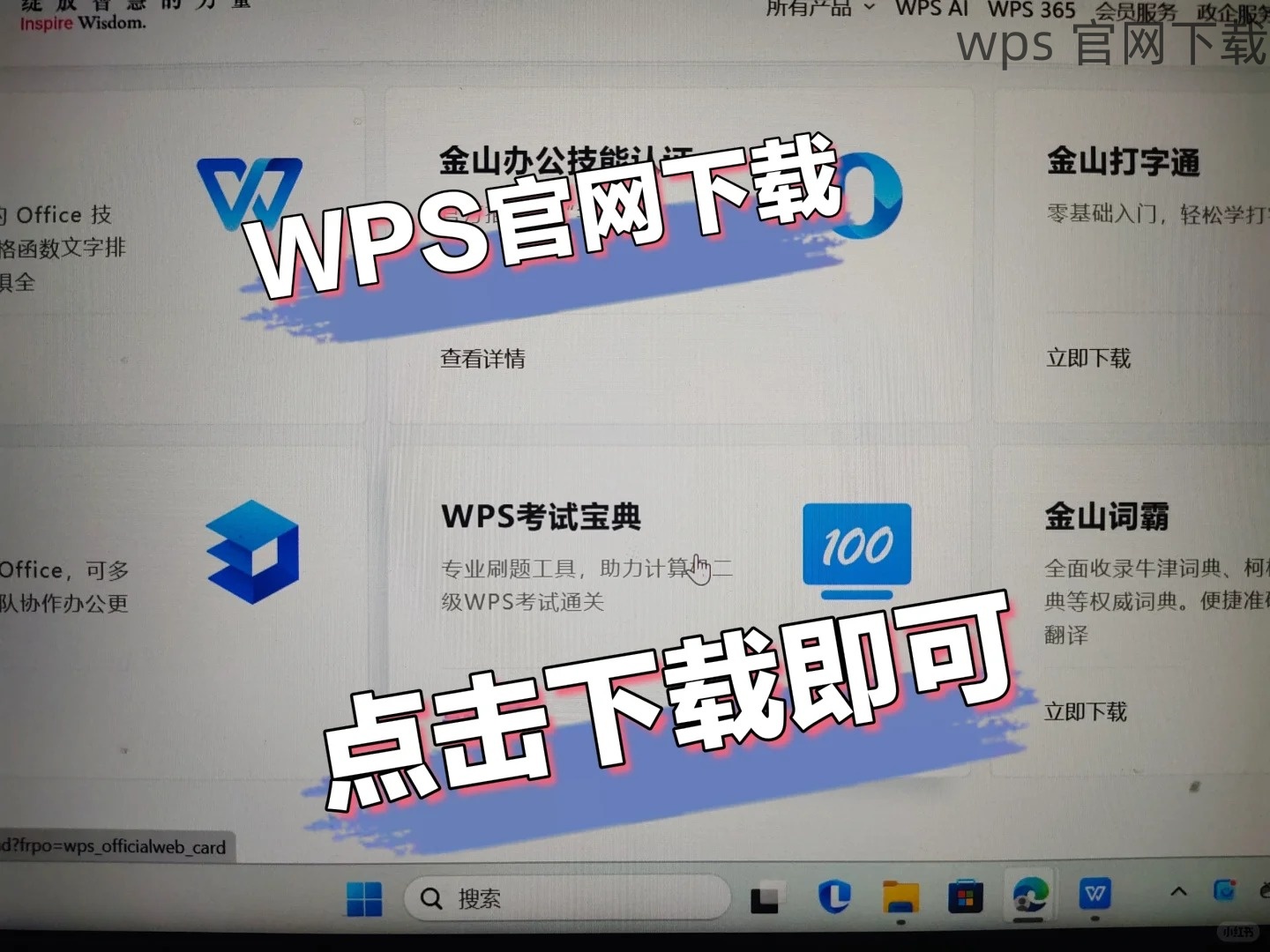
在完成以上步骤后,如果图标仍然未出现,可以尝试重启电脑。这可以修复软件冲突的问题,并帮助更新桌面显示。
当WPS图标依然缺失时,可以手动创建一个新的快捷方式。
2.1 进入安装目录
打开“我的电脑”或“文件资源管理器”,前往WPS的安装目录,常见的路径是`C:Program FilesKingsoftWPS Office`。这里会有WPS的执行文件。
2.2 创建快捷方式
找到`wps.exe`文件,右键点击它并选择“发送到” > “桌面(创建快捷方式)”。这样便可以在桌面上创建一个新的WPS快捷方式。
2.3 调整图标
右键点击刚创建的快捷方式,选择“属性”>“更改图标”选项。这里可以选择WPS的默认图标,确保图标的视觉效果与主题相符。
在以上步骤无效的情况下,可以考虑重新安装WPS2019,这通常是解决图标丢失问题的最后手段。
3.1 卸载现有WPS
打开控制面板,选择“程序和功能”,找到WPS Office,右键点击选择“卸载”。确保在卸载过程完成后重启电脑。
3.2 下载最新版本
访问wps官方下载页面,选择适合您操作系统的WPS版本进行下载。确保文件的完整性,以免后续出现其它问题。
3.3 安装WPS2019
下载完成后,双击安装包,根据安装提示完成WPS2019的安装。在安装完成后,查看WPS的图标是否正常显示在桌面上。
解决WPS2019图标丢失的问题通常需要简单的检查和操作。如果在完成以上步骤后问题依然存在,强烈联系WPS官方客服,获取更多技术支持。
在使用WPS的同时,可以随时访问wps官方下载以及wps中文官网,以下载最新版本或获取帮助。希望您能顺利恢复WPS的使用体验!
回顾解决方案
以确保功能正常,平时维护和检查是十分有必要的。遇到问题后,可以随时参考上述步骤进行快速解决,必要时也可寻求客服的帮助。同时了解和掌握WPS的官方资源,帮助更好的使用这款办公软件。




